
Ramai rakan-rakan yang belum didedahkan dengan fungsi WiFi komputer win7 dan tidak tahu cara untuk menyediakannya Sekarang saya akan membawakan kepada anda tutorial untuk menyediakan WiFi pada komputer win7 yang ingin menggunakan komputer mereka untuk membolehkan perkongsian WiFi rangkaian, cepat dan ikuti Bar.
1 Klik Mula di sudut kiri bawah, cari cmd, pilih cmd.exe dan jalankan ia sebagai pentadbir.
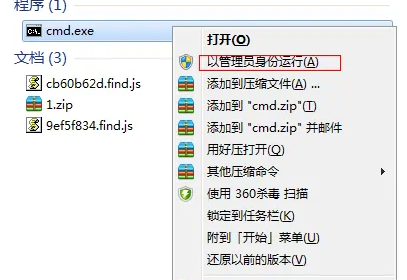
2. Selepas membukanya, masukkan "netsh wlan set tednetwork mode=allow ssid=Test key=0123456789"
(ssid ialah nama rangkaian wayarles, kunci ialah kata laluan), klik Enter
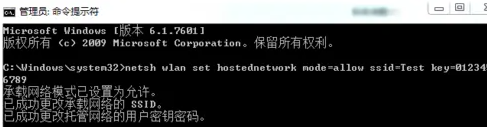 3. Klik Klik ikon rangkaian di sudut kanan bawah desktop untuk membuka Pusat Rangkaian dan Perkongsian.
3. Klik Klik ikon rangkaian di sudut kanan bawah desktop untuk membuka Pusat Rangkaian dan Perkongsian.
 4 Klik "Tukar Tetapan Penyesuai"
4 Klik "Tukar Tetapan Penyesuai"
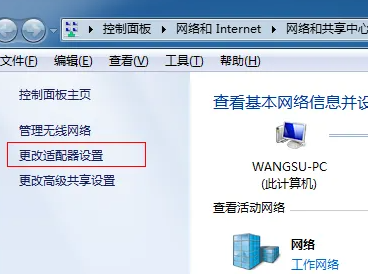 5.
5.
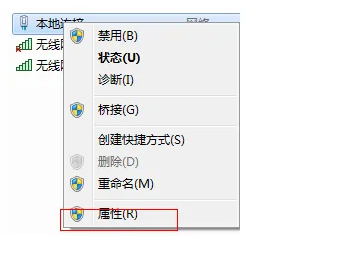 6 Klik "Perkongsian" di bawah antara muka sifat, tandai kotak di bawah dan pilih "Sambungan Tanpa Wayar 2"
6 Klik "Perkongsian" di bawah antara muka sifat, tandai kotak di bawah dan pilih "Sambungan Tanpa Wayar 2"
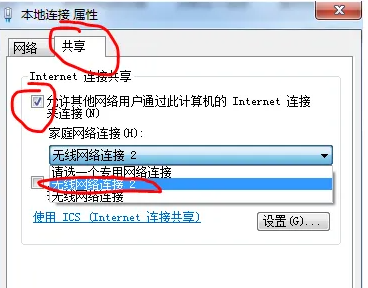 7 Masukkan "netsh wlan startednetwork" dalam command prompt
7 Masukkan "netsh wlan startednetwork" dalam command prompt
Atas ialah kandungan terperinci Cara Mengkonfigurasi Tetapan Wi-Fi untuk Win7. Untuk maklumat lanjut, sila ikut artikel berkaitan lain di laman web China PHP!
 Adakah penguat isyarat wifi berguna?
Adakah penguat isyarat wifi berguna?
 Apakah maksud akses rangkaian dinafikan wifi?
Apakah maksud akses rangkaian dinafikan wifi?
 Mengapa wifi mempunyai tanda seru?
Mengapa wifi mempunyai tanda seru?
 wifi tidak menunjukkan ip yang diberikan
wifi tidak menunjukkan ip yang diberikan
 Bagaimana untuk menetapkan komputer untuk menyambung ke WiFi secara automatik
Bagaimana untuk menetapkan komputer untuk menyambung ke WiFi secara automatik
 Bagaimana untuk membuat wifi maya dalam win7
Bagaimana untuk membuat wifi maya dalam win7
 WiFi tidak menunjukkan akses kepada Internet
WiFi tidak menunjukkan akses kepada Internet
 Mengapa wifi mempunyai tanda seru?
Mengapa wifi mempunyai tanda seru?




